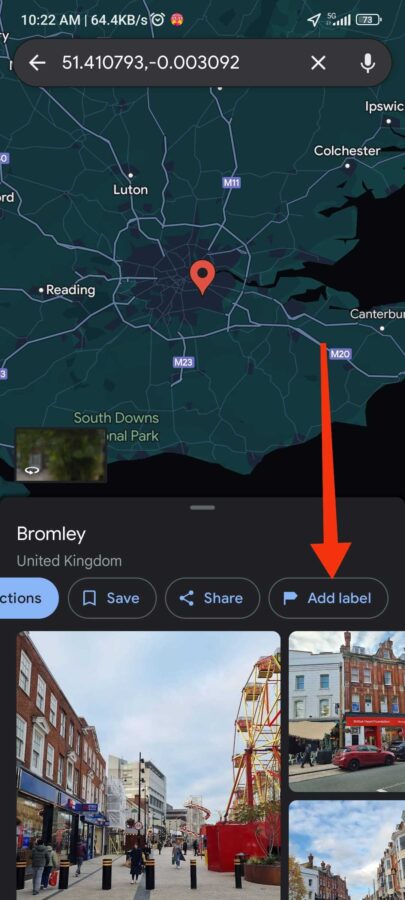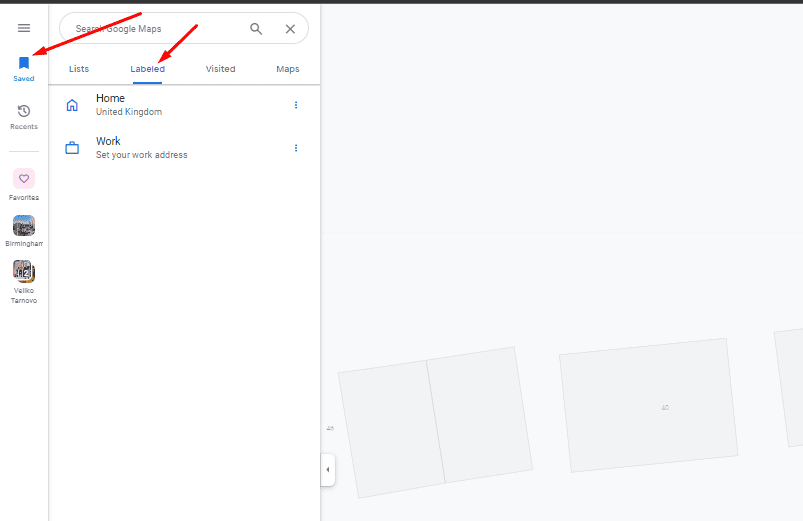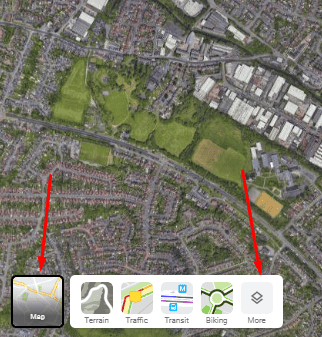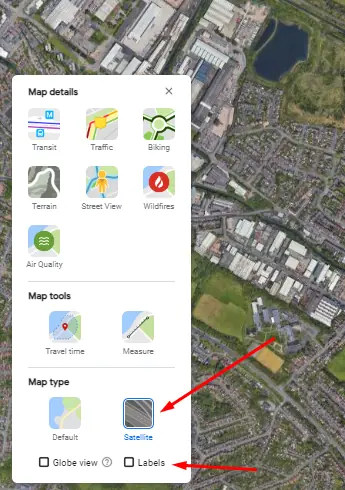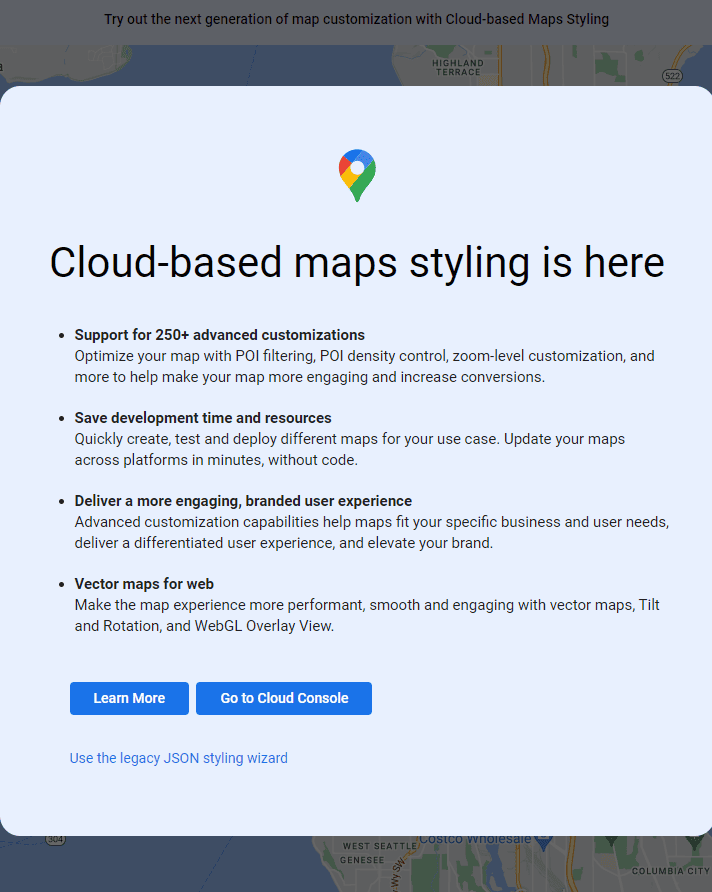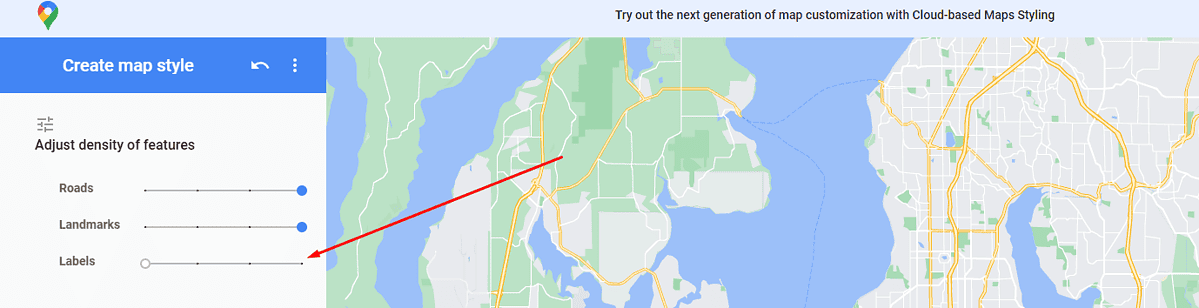Come rimuovere facilmente le etichette da Google Maps
6 minuto. leggere
Edizione del
Leggi la nostra pagina informativa per scoprire come puoi aiutare MSPoweruser a sostenere il team editoriale Per saperne di più
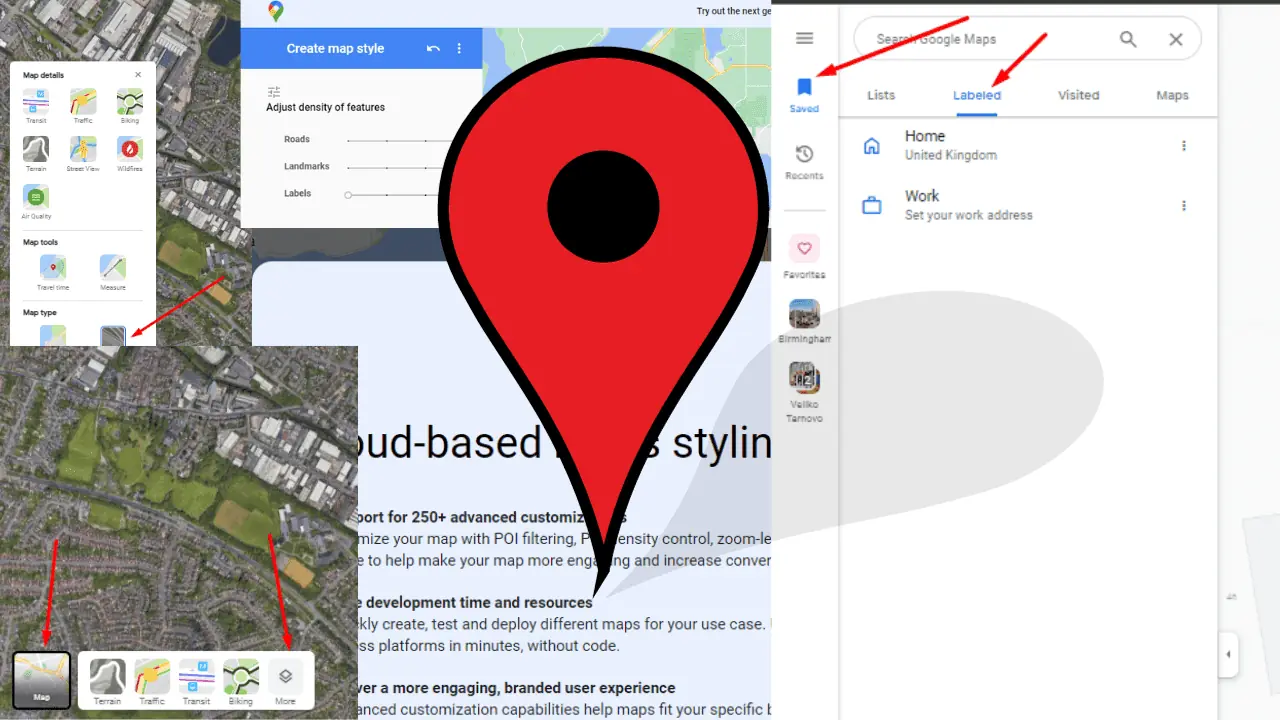
Quando utilizzi Google Maps, la rimozione delle etichette può ridurre notevolmente la visualizzazione, offrendo un'esperienza della mappa più pulita e mirata. Le etichette personalizzate, sebbene utili, a volte possono aumentare il rumore visivo, soprattutto quando stai cercando di pianificare un percorso o condividere una mappa senza dati personali. Questa guida approfondirà le complessità di Google Maps e come rimuovere o gestire queste etichette per un'esperienza di navigazione semplificata. Che tu sia un pendolare quotidiano, un appassionato di viaggi o qualcuno che apprezza una mappa minimalista, capire come rimuovere le etichette in Google Maps è un'abilità inestimabile. Esploriamo come funzionano le etichette personalizzate e come puoi controllarne la visibilità per soddisfare le tue esigenze di mappatura.
Cosa sono le etichette personalizzate su Google Maps?
Le etichette personalizzate in Google Maps sono come foglietti adesivi digitali che puoi posizionare ovunque sulla mappa.
Sono identificatori univoci che crei per contrassegnare le posizioni che sono importanti per te. Che si tratti del tuo bar preferito che hai soprannominato "Caffeine Haven" o di un luogo nascosto nella natura conosciuto solo da te come "Peaceful Retreat", queste etichette ti consentono di sostituire nomi di luoghi generici con nomi che hanno un significato personale.
Ciò che distingue le etichette personalizzate è la loro natura personale. A differenza delle etichette standard che tutti vedono, come "Central Park" o "Aeroporto JFK", le tue etichette personalizzate sono visibili solo a te quando hai effettuato l'accesso al tuo account Google. Ciò significa che puoi essere creativo, descrittivo o diretto quanto preferisci senza preoccuparti della visibilità pubblica.
Le etichette personalizzate vanno oltre la semplice denominazione di un luogo. Possono contenere dettagli aggiuntivi. Ad esempio, puoi etichettare la casa del tuo amico e includere il suo numero di contatto nella descrizione dell'etichetta. Ciò trasforma la tua Google Maps in una directory personalizzata, in cui le posizioni vengono fornite con note utili per una rapida consultazione.
Che tu sia un professionista che utilizza Google Maps per tenere traccia delle posizioni dei clienti o uno studente che segnala i migliori luoghi di studio nel campus, le etichette personalizzate possono essere personalizzate per adattarsi al tuo stile di vita. Sono particolarmente utili anche per gli agenti immobiliari che desiderano etichettare le proprietà con tag di stato come "In vendita" o "Domenica porte aperte".
Integrazione con i servizi di Google
Le etichette personalizzate sono integrate con altri servizi Google. Ad esempio, se etichetti una posizione come "Casa", l'Assistente Google può utilizzare tali informazioni per fornirti aggiornamenti sul traffico relativi al tuo tragitto giornaliero. Questa integrazione rende le etichette personalizzate non solo una caratteristica di comodità ma una componente di un ecosistema Google più ampio e connesso.
Google Maps si è evoluto in modo significativo sin dal suo inizio e le etichette personalizzate hanno fatto parte di questa evoluzione. Sono diventati più sofisticati e consentono agli utenti di aggiungere un'etichetta a una posizione direttamente dai risultati di ricerca o dalla pagina delle informazioni sulla posizione. Questa facilità di accesso significa che l'etichettatura personalizzata è a portata di clic e si adatta perfettamente alla tua interazione con la mappa.
In sostanza, le etichette personalizzate sono il tuo livello personale in cima al ricco arazzo di Google Maps. Ti consentono di curare la tua mappa in un modo che soddisfi le tue esigenze e rifletta il tuo mondo. Che sia per scopi pratici o per preferenza personale, comprendere e utilizzare etichette personalizzate può trasformare la tua esperienza su Google Maps da uno strumento di navigazione standard a una guida personalizzata attraverso la geografia della tua vita.
Come creare, gestire e utilizzare etichette personalizzate?
Per creare un'etichetta personalizzata, tocca semplicemente il tuo luogo di interesse sulla mappa e seleziona "Aggiungi etichetta". Inserisci il nome scelto e apparirà sulla mappa in quella posizione.
Queste etichette sono particolarmente utili per:
- Ricerche rapide: Invece di digitare gli indirizzi completi, puoi inserire la tua etichetta personalizzata nella barra di ricerca per ottenere indicazioni stradali immediate.
- Organizzazione: Raggruppa i luoghi con etichette personalizzate per mantenere organizzata la tua mappa. Ad esempio, potresti etichettare tutti i tuoi ristoranti preferiti o i potenziali siti da visitare su una mappa delle vacanze.
- Facilità di accesso: Per i luoghi che visiti regolarmente, le etichette personalizzate possono farti risparmiare tempo e fatica. Con un solo tocco puoi avviare la navigazione verso una posizione etichettata.
Come gestire le tue etichette
Le tue etichette personalizzate possono essere modificate o eliminate in qualsiasi momento. Per gestirli:
- Vai al menu principale di Google Maps.
- Fare clic su "Salvato", quindi sulla scheda "Etichettato".
- Qui vedrai un elenco di tutte le tue etichette personalizzate. Puoi fare clic sul menu accanto a un'etichetta per modificarne il nome o la posizione oppure per eliminarla completamente.
Le etichette personalizzate vengono sincronizzate su tutti i dispositivi su cui hai effettuato l'accesso con il tuo Account Google. Che tu stia passando da un desktop a uno smartphone o da un dispositivo Android a un dispositivo iOS, le tue etichette ti seguono, garantendo un'esperienza senza interruzioni.
Sul lato negativo, sebbene le etichette personalizzate siano private e versatili, presentano alcune limitazioni. Ad esempio, se sei in modalità di navigazione in incognito o non hai effettuato l'accesso al tuo account Google, le tue etichette non verranno visualizzate. Inoltre, le etichette sono legate al tuo account, quindi se cambi account dovrai ricrearle.
Come rimuovere le etichette da Google Maps
1. Disattivazione di tutte le etichette:
- Apri Google Maps nel tuo browser.
- Passa il mouse sopra il menu "Livelli" nell'angolo in basso a sinistra dello schermo.
- Fai clic su "Altro" per aprire il menu "Dettagli mappa".
- In "Tipo di mappa", seleziona la vista "Satellite", quindi deseleziona la casella "Etichette" per rimuovere tutte le etichette.
Tieni presente che non puoi rimuovere le etichette nella visualizzazione predefinita. L'opzione verrà bloccata.
2. Nascondere le etichette personalizzate di Google Maps sul PC:
- Accedi a Google Maps in modalità di navigazione in incognito per impedire la visualizzazione delle tue etichette personalizzate.
- In alternativa, puoi eliminare le etichette personali indesiderate andando su "I tuoi luoghi" e facendo clic sulla "X" grigia accanto all'etichetta che desideri rimuovere.
3. Utilizzo dello stile mappa di Google per il controllo personalizzato:
- Usa il L'app Stile mappa di Google per personalizzare la mappa in base alle tue esigenze.
- Regola il dispositivo di scorrimento della densità "Punti di riferimento" per rimuovere etichette e segnaposti e utilizza il dispositivo di scorrimento "Etichette" per gestire i nomi delle strade.
- Per le impostazioni avanzate, fai clic su "Altre opzioni" in basso.
4. Sui dispositivi mobili (iPhone e Android):
- Utilizza la modalità di navigazione in incognito nel browser del tuo dispositivo mobile per visualizzare Google Maps senza le tue etichette (non utilizzare l'app dedicata di Google Maps).
- Per eliminare le vecchie etichette, utilizza l'app Google Maps, tocca "Salvate", trova "Etichettate" tra i tuoi elenchi ed elimina secondo necessità.
Domande frequenti
Posso nascondere le mie etichette personalizzate su Google Maps?
Sebbene non sia presente un pulsante diretto per nascondere le etichette personalizzate, l'utilizzo della modalità di navigazione in incognito o l'accesso con un account Google diverso può fornire una visualizzazione della mappa senza le posizioni contrassegnate.
Le etichette di Google Maps sono pubbliche?
No, le etichette che crei o personalizzi in Google Maps sono private e visibili solo a te, garantendo che la tua navigazione personale rimanga riservata.
Letture correlate:
- Come risolvere Google Street View se non funziona
- Come trovare il punto a metà strada su Google Maps
Mantieni private le tue etichette
Sebbene le etichette siano una funzionalità fantastica in Google Maps, la piattaforma deve ancora offrire un controllo più granulare sulla loro visualizzazione. Se stai cercando di nascondere le etichette aggiunte, i metodi spiegati sopra ti aiuteranno a ottenere una visualizzazione della mappa più pulita. Su PC puoi anche nascondere tutte le etichette per osservare la mappa senza segnaposti che ostruiscano la vista.